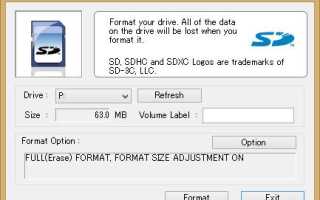Содержание
Ваш Raspberry Pi не поставляется с операционной системой. Однако это не слабость, а скорее функция, которая означает, что вы можете выбирать из широкого спектра ОС, каждую из которых можно записать на SD-карту (или карту microSD для Raspberry Pi B +).
) в несколько простых шагов. Вот как установить и запустить новую ОС на вашем Pi — и как клонировать вашу идеальную настройку для быстрого аварийного восстановления.
Операционные системы, такие как рекомендуемый Raspbian
, ArchLinux, Risc OS и даже Android готовы к работе на вашем Raspberry Pi. Я покажу вам два основных способа добавления операционной системы — и как только вы настроите Pi, как вам нужно, мы посмотрим, как клонировать карту, чтобы ее можно было восстановить после ошибок (или для временных повторное использование вашей SD-карты).
В следующих руководствах предполагается, что у вас есть базовый пакет Raspberry Pi
и Windows для управления записью и клонированием SD-карты.
Прошить ОС на SD и загрузить Raspberry Pi
Какую бы операционную систему вы не загружали для своего Raspberry Pi, процесс записи на SD-карту одинаков. Тем не менее, существуют некоторые различия в записи SD-карт между настольными операционными системами. Вам также необходимо убедиться, что ваша карта пуста и отформатирована, и не менее 2 ГБ.
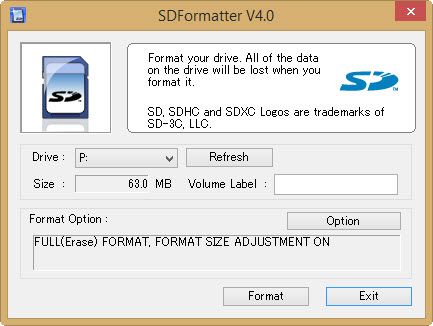
Для пользователей Windows (а также для пользователей Mac OS X) инструментом записи образа Raspberry Pi OS на SD-карту является SD Formatter от SD Association. Вставьте карту в устройство чтения карт вашего компьютера и убедитесь, что Привод букву, выбранную в раскрывающемся меню, откройте вариант меню и выберите Полный (Стереть) а также На. Это гарантирует, что будет доступна полная емкость карты памяти.
Нажмите в порядке, затем Формат начать.
Чтобы записать образ диска, используйте Win32DiskImager
об этом методе настройки ОС Raspberry Pi.
Совершенствуя Ваш Raspberry Pi OS
Различные проекты Raspberry Pi требуют различного количества программного обеспечения; все зависит от того, что вы планируете делать.
Например, если вы хотите использовать Raspberry Pi в качестве медиа-центра
, тогда вы можете использовать NOOBS для установки XBMC или (на мой взгляд, лучший вариант) OpenElec.

После этого вам нужно будет установить различные обновления из программного обеспечения медиацентра (так же, как если бы вы установили Raspbian). Вам могут понадобиться другие приложения, надстройки для медиацентра, такие как Vimeo или YouTube, возможно, канал TED Talk и т. Д.
Как и в любой компьютерной системе, установка операционной системы — это только первый шаг. Обновления, дополнительное программное обеспечение и другие инструменты также должны быть добавлены, прежде чем вы будете рады, что Raspberry Pi готов к использованию по назначению. Тот же процесс будет следовать, если вы настраиваете свой Pi в качестве беспроводного сервера печати
, может быть, или даже веб-сервер
,
Как только это будет сделано, ваша Raspberry Pi должна быть усовершенствована.
Управление катастрофами: клонирование ОС
Точка, в которой вы довольны установленной ОС, — это как раз тот момент, когда вы должны сделать ее клон. Это полный резервный образ SD-карты, сохраненный на жестком диске (или второй SD-карте), который можно легко перепрограммировать в случае возникновения проблем.
Пользователи Windows могут снова использовать Win32DiskImager здесь, гарантируя, что перед запуском утилиты в устройство чтения карт Windows будет вставлена усовершенствованная SD-карта Raspberry Pi.
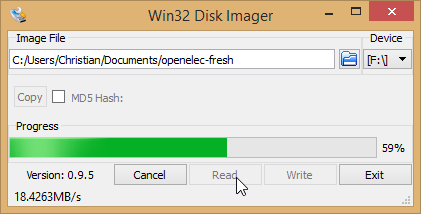
Найти Файл изображения и перейдите в папку, в которую вы будете сохранять изображение с вашей SD-карты; в устройство выберите букву диска SD-карты и, подтвердив правильность обоих, нажмите Читать начать клонирование, следуя любым инструкциям на экране. Дайте процессу время для завершения, прежде чем продолжить.
Если позже вам потребуется вернуть SD-карту в «идеальное» состояние, вам необходимо удалить все разделы (WIN + R, чтобы запустить Disk Management, щелкните правой кнопкой мыши SD-карту и выберите Удалять) перед восстановлением изображения. Вы также можете переформатировать с использованием SD Formatter, как описано выше.
Снова используя Win32DiskImager, найдите файл изображения, установите устройство букву диска и затем нажмите Написать. Когда процесс будет завершен, ваша SD-карта вернется к «идеальной» конфигурации, с которой вы работали ранее, и ваш Raspberry Pi должен быть готов к повторному использованию.
Узнайте больше в нашем подробном описании клонирования вашей SD-карты Raspberry Pi
,
Вывод: сделайте так, чтобы SD-карта работала на вас
С Raspberry Pi ясно одно: он зависит от SD-карты в той или иной степени. Поэтому понимание того, как использовать этот тип носителя с небольшим компьютером, является жизненно важным.
Запись операционной системы на SD-карту — это эквивалент установки операционной системы Raspberry Pi. Как вы уже заметили, это намного быстрее, чем установка Windows на жесткий диск, а с NOOBS делать тяжелую работу, еще проще!
Мы не можем подчеркнуть, насколько важно сделать образ вашей SD-карты. С различными способами, которыми вы можете обнаружить, что ваш пи не работает правильно
Наличие файла быстрого восстановления, сохраненного на жестком диске, действительно очень важно.
Есть мысли или наблюдения? Хотите задать вопрос по этой статье? Пожалуйста, используйте комментарии ниже.